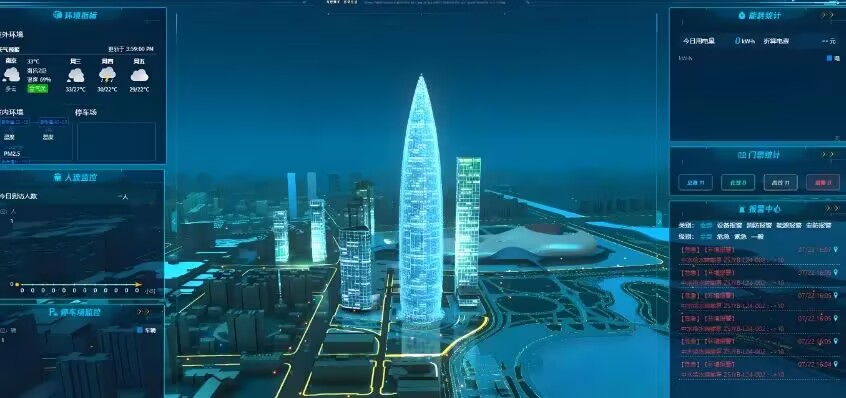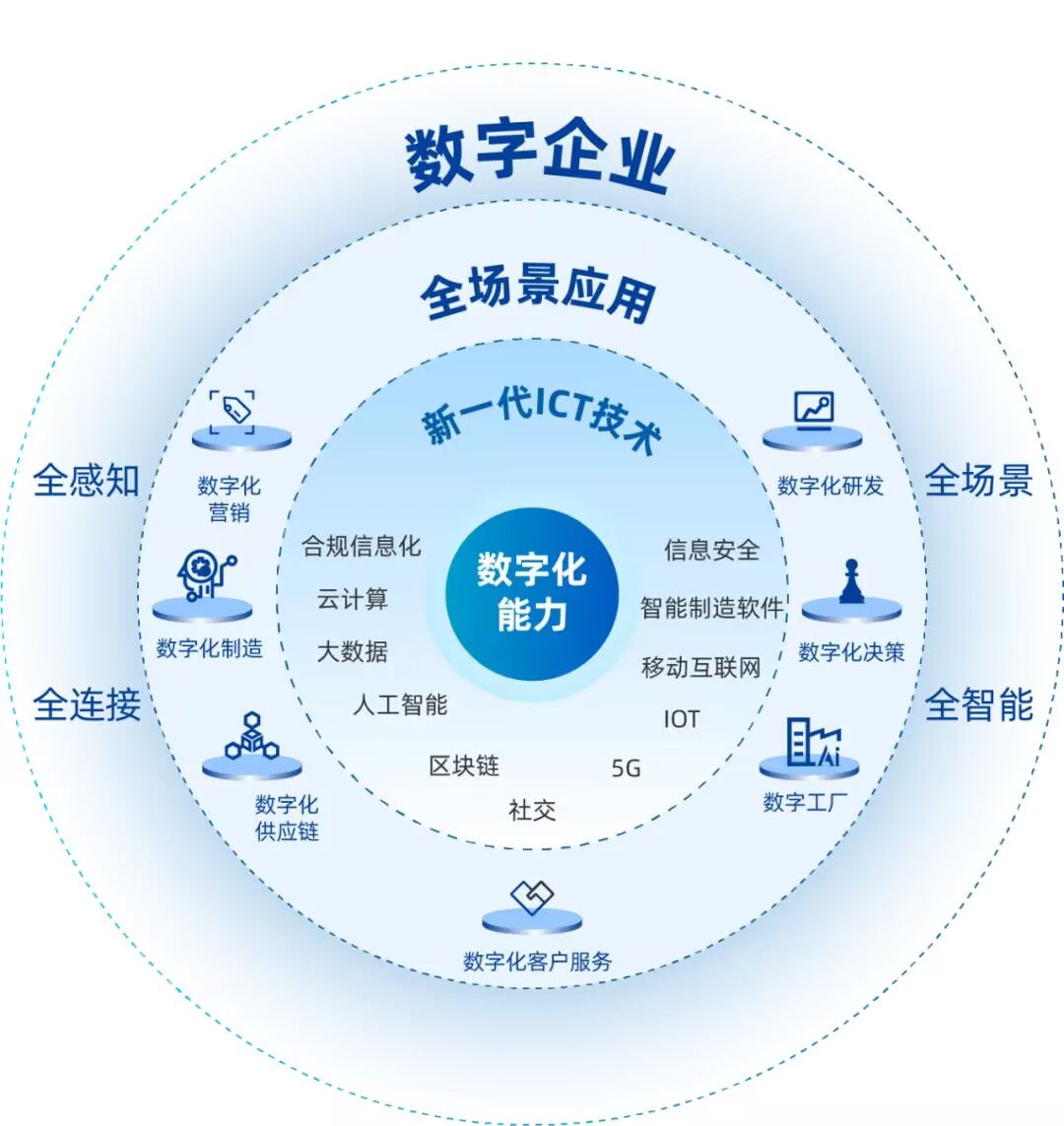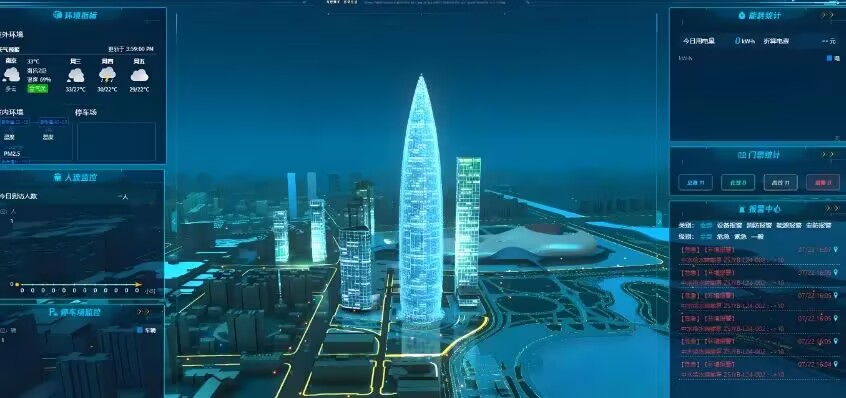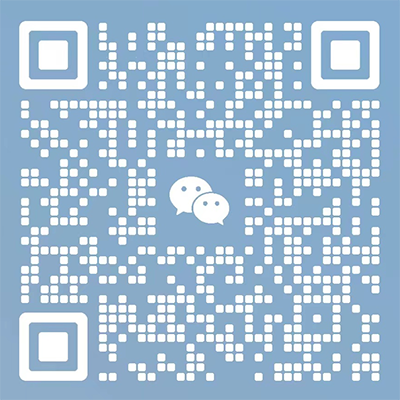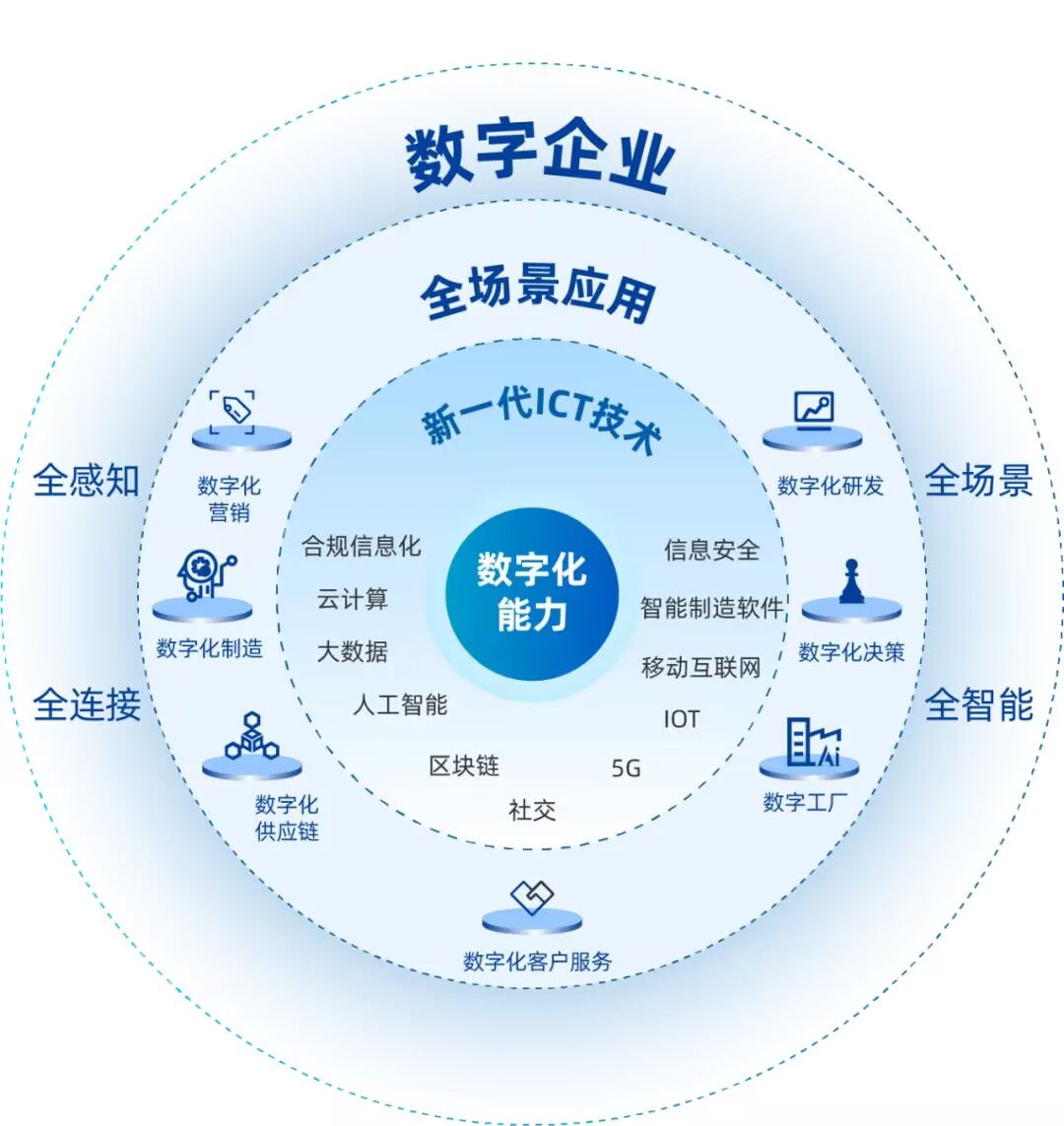
家庭网络布线及网络设备故障处理流程
在现代生活中,网络已成为不可或缺的一部分。然而,家庭网络布线和设备故障是常见的问题,这会严重影响用户体验。本文将介绍一些基本的家庭网络布线及设备故障处理流程,帮助用户解决常见的网络问题。
一、家庭网络布线基础
1. 布线规划
- 需求分析:确定每个房间需要的网络端口数量。
- 线路选择:选择适合的网线类型(如超五类、六类)。
- 路径规划:尽量选择隐蔽且方便维护的路径进行布线。
2. 布线实施
- 穿线管:使用穿线管保护网线,避免受潮和物理损伤。
- 标签标识:对每根网线进行编号和标识,便于后期维护。
- 测试:使用网络测试仪检测网线连接是否正常。
二、网络设备配置与故障处理
1. 路由器设置
- 初始设置:通过浏览器访问路由器管理界面(一般地址为192.168.1.1),输入默认账号密码登录。
- 无线设置:设置无线网络名称(SSID)和密码。
- 安全设置:启用WPA3或WPA2加密方式,提高网络安全。
2. 故障排查与处理
- 检查电源:确认路由器电源是否接通,指示灯是否正常。
- 重启设备:重启路由器和调制解调器,看是否能恢复正常。
- 检查连接:检查电脑、手机等设备是否正确连接到路由器,尝试重新连接。
- 查看日志:登录路由器管理界面,查看系统日志,了解是否有错误信息。
- 重置设置:如果问题依然存在,可以尝试将路由器恢复出厂设置,然后重新配置。
三、常见网络问题及解决方法
1. 网速慢
- 检查带宽:联系ISP(互联网服务提供商),确认宽带速度是否达标。
- 优化信号:调整路由器位置,避开障碍物,增加信号覆盖范围。
- 减少干扰:关闭不必要的无线设备,减少Wi-Fi信号干扰。
2. 连接不稳定
- 更换网线:检查网线是否损坏,尝试更换新的网线。
- 更新固件:定期检查路由器是否有新版本固件,及时更新。
- 调整信道:使用路由器管理界面,选择一个较少使用的无线信道。
3. 设备无法连接
- 检查IP地址:确保设备获取到了正确的IP地址。
- 检查MAC地址过滤:确认设备的MAC地址是否被路由器允许接入。
- 禁用防火墙:暂时禁用防火墙,看是否能解决问题。
四、总结
家庭网络布线和设备配置是一项技术活,需要一定的专业知识。遇到问题时,首先要冷静分析,逐步排查。对于非专业用户来说,建议参考设备说明书或寻求专业人士的帮助,以确保网络的稳定运行。
通过以上步骤,相信大多数家庭网络问题都能得到有效的解决。希望本文能对大家有所帮助,让家庭网络更加顺畅!